Hozzáadása árut üzletben alapján VirtueMart
Mindez nagyon hasonlít a standard hozzátéve cikkek Joomla és ez nem meglepő, hiszen VirtueMart komponens (mellék) érte. Ha emlékszik, és mielőtt elkezdi létrehozni a cikket, szükséges volt, hogy gondolkodni, és hozzon létre részben és irány rendszer, amely azután hozzá kell adni a cikket.

Új akkor kell kattintani a „New” a tetején az ablakon. Ekkor megnyílik egy ablak két fület.
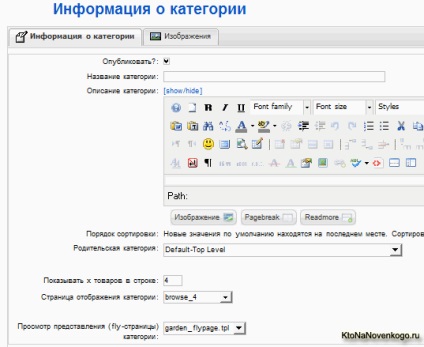
A következő mezőben „Szülő kategória” lehet kérni:
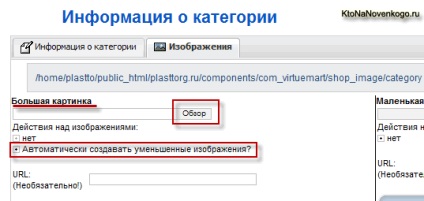

Töltheti le a képet meg kell lennie a jobb oldali panelen néven „Big Picture” kattintson a gomb „Tallózás”, és megtalálja a számítógépen a kívánt képet. Azután, hogy egy pipa a „Automatikusan létrehozhat képekre”, és kattintsunk a „Mentés” gombra az ablak tetején.
Ugyanakkor, ahogy sejtem a letöltött nagy kép jön létre egy miniatűr, amelynek méretei lehet állítani az általános beállításokat az alkatrész online áruház.
By the way, annak érdekében, hogy lehetősége volt arra, hogy kihasználják az automatikus létrehozása bélyegképek a nagy kép, akkor meg kell, hogy ezt a lehetőséget a globális beállításokat (olvastam globális VirtueMart beállítások itt). Erre a célra, a központ a „Beállítások” - „Site”.
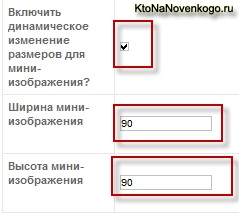
A „View” lesz szükség, hogy egy kullancs a „A dinamikus átméretezés a Miniatűrök”, és a szélesség és a magasság mezőket állítsa be a miniatűr méretű képpont generált bélyegképek. Miután a beállításokat ne felejtsük el, hogy kattintson a „Mentés” gombra az ablak tetején.
Készítsen egy listát a gyártók VirtueMart
Ha azt tervezi, hogy eladja termékeit egyetlen gyártó, létrehozhat egy listát sem lenne haszontalan.
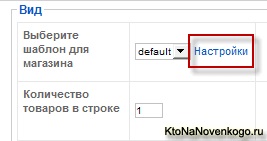
Ehhez el kell menni, hogy a sablon beállításait a VirtueMart Vezérlőpult menüben a „Beállítások” - „Site”. A „View” a „Sablon kiválasztása”, majd a „Beállítások” linkre. a «NO» helyzetben, hogy egy kullancs a mezőbe «megjelenítése Gyártó link» A megnyíló ablakban.
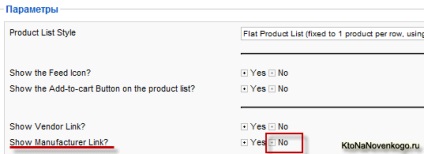
De ha eladni az online áruház sok különböző gyártók termékei, annak érdekében, hogy hozzátett termékek megadható a gyártó (kiválasztja azt a legördülő listából a megfelelő mezőbe), akkor először létre kell hoznia egy listát a számukra.
A látogatók képes lesz látni információt a gyártó a termék oldalakon (kártyák) a kijelölt területen, valamint hogy képes fogadni egy további lehetőséget, a megtekintéséhez termékek rendezve szállító.
A megnyíló ablakban adja meg a megfelelő mezőt a nevét, és kattintson a „Mentés” gombra az ablak tetején. Ismételje meg ezt a lépést, ahányszor. Ez után már létre maguk a termelők. Ehhez válassza ki a „gyártók” - „lista” és a következő oldalon, nyomja meg a „New”.
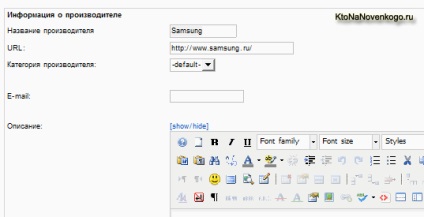
Egy új termék az online áruház a Joomla
Új termék kellene menni VirtueMart, és válassza ki a Setup menüpontot „termékek” - „Add”.
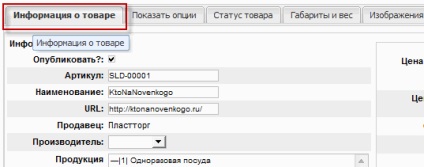
A „Reference” mezőben meg kell adnia egy egyedi azonosítót a termékről. A legegyszerűbb módja az, hogy dolgozzon ki olyan sorszámot, amely növeli az egyes mellett egy új bekezdés. Szóval nem összezavarodnak.
Az „eladó” már akkor kitölteni, ha nem adja meg a listát az előre eladók (ebben az esetben, akkor választhat a legördülő listából).
Állítsa be, hogy jelenítse meg a KOSÁRBA gomb
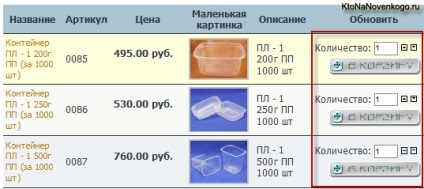
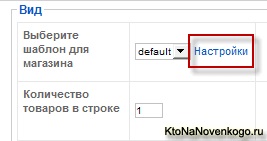
- a «IGEN» állásba, hogy megjelenítse a kosárba gombra
- vagy abban a helyzetben, „NO”, hogy megjelenjen a link „Bővebben”, ami a termék kártyához
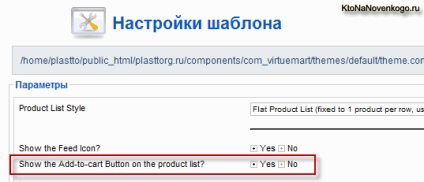
Tudtad, hogy? Nem, akkor úgy vélem, hogy már felvilágosult. Bár általában, semmi ebben a bonyolult, csak meg kell tudni, hogy hol és mit kell csípés, hogy működik, ahogy szeretné.
adunk áru kiigazítás az állapot lap
"Status" lapon.
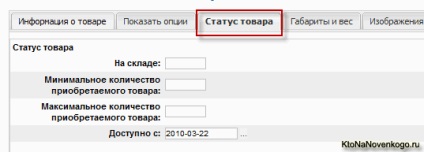
Az első mező „raktáron”, akkor írja be a számot a készlet. Ha a globális beállítások VirtueMart jelölje, hogy ellenőrizze a rendelkezésre álló termék raktáron, akkor vége után egy ilyen termék a vevő nem lesz képes rendelni.
Ahhoz, hogy ezt a lehetőséget a globális beállításokat, akkor ki kell választania az admin komponens „Beállítások” - „Általános beállítások”. A „Speciális” a „Check for állomány” kell hogy jelölje.
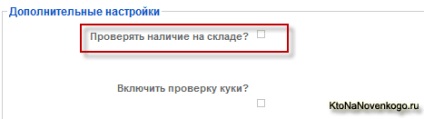
A „Termék állapota” is adja meg a minimális és maximális számát terméket rendelni a boltban (ha szükséges), a gyógyszert a megfelelő számot a megfelelő mezőkbe. A „kapható” akkor adja meg a dátumot, amelytől hozzáadja a termék elérhető lesz rend.
Erre akkor lehet szükség abban az esetben a bejelentés az árut, mielőtt az az időpont, úgy tűnik, az állomány. Ahelyett, hogy a dátum akkor a „Szabad”, hogy válassza ki a megfelelő képet, mondván, az időzítés a rendelkezésre álló ez a termék a rendelés.
„Különleges ajánlat” is tesz egy pipa a dobozban. Ebben az esetben a termék jelenik meg a VirtueMart modul - „Special”, amely megjelenik minden oldalon a boltban. Tipikusan ilyen modul helyezze a terméket, amely jelenleg kínált jelentős kedvezményt, vagy azok, akik sürgősen végre kell hajtani.
A „Kapcsolódó” kérheti kapcsolódó termékek, amelyek listája jelenik leírás alatt a termékek a raktárban. Valószínűleg gyakran találkozott az interneten kifejezést Store oldal - „Általában ezzel a vásárolt termék”, és akkor majd ezt követően a termékek listáját, hogy válassza ezt a lapot.
Miután minden szükséges beállítást a teremtett javak az összes fülön, ne felejtsük el, hogy kattintson a „Mentés és alkalmazás” tetején található az ablakon.
Továbbá azt tanácsolom, hogy olvassa el:
«VirtueMart - internet bolt Joomla» - cikksorozatot telepítésével és beállításával Internet-shop VirtueMart. Tanácsot, segítséget, problémamegoldás VirtueMart.
Sok szerencsét! Hamarosan találkozunk a blogoldalakon KtoNaNovenkogo.ru
Választani kiadási Terméklista Style - Lapos Terméklista (fix 1 termék soronként táblázat segítségével?)
Ezek jelennek meg a tábla oszlopok, amelyek a fejlécek:
Ezek jelennek meg a tábla oszlopok, amelyek a fejlécek:
Név, SKU, Ár, Bélyegkép Leírás, Update,
Név, SKU, Ár, Bélyegkép Leírás, Update,
A kérdés az, hogyan távolítsa el a szükségtelen oszlopokat (kis kép és leírás), és a többi, például a cikket és a nevét a csere?
Válaszolok magamnak.
szükséges, hogy a szabály browse_listtable.tpl.php file, ami itt a következő VirtueMart áruház mappát: \ components \ com_virtuemart \ témák \ default \ templates \ browse
meg kell megjegyzésbe több vonalon
megelőzheti ezeket a sorokat //
és helyet cserél vonal
akkor működik
de üres fejezetek továbbra is fejlécek, ha kezelik hozzáértő emberek mondd, köszönöm előre
Keresse meg a fájlt az online boltban.
És a negyvenedik és negyvenkét első sor> és utána meg kell tenni a másik záró idézet, mi fog történni, mint ez:
// Itt a záró állapot
Ui sorszámok lehet mások látni a kódot